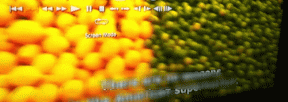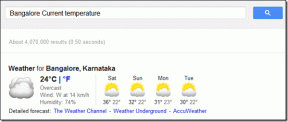6 legjobb YouTube Music Mixtape tipp és trükk
Vegyes Cikkek / / November 29, 2021
A YouTube Music Mixtape a YouTube Music egyik kedvenc funkciója. Végtelen számú készletet kap kedvenc dalaiból, és az alkalmazás mesterséges intelligenciája gondoskodik arról, hogy a dalok az Ön ízlése szerint legyenek hangolva (mint pl. Peter Quill Awesome Mix 1. kötete).

És az a jó, hogy abban a pillanatban te fedezz fel egy új dalt, egy pillanat alatt hozzáadhatja kedvenc lejátszási listájához, vagy letöltheti offline meghallgatáshoz.
Ebben a bejegyzésben összegyűjtöttük a YouTube Music Mixtape legjobb tippjeit és trükkjeit, amelyek segítségével a legtöbbet hozhatja ki ebből a zenestreamelő alkalmazásból.
Nézzük meg.
A Guiding Tech-en is
1. Gondosan készítse el mixtape-jét
A személyre szabott Mixtape, amely a kezdőlap bal felső sarkában található, olyan dalokat tartalmaz, amelyeket gyakran hallgat, vagy a hozzájuk hasonlókat. De a nap végén ez nem egy bolondbiztos módszer, és bizonyos esetekben olyan dalokat ad hozzá, amelyek esetleg nem tetszenek.

Ha ilyen dalokkal találkozik, nyomja meg a gombot Nem tetszik gomb. Ha szereti vagy nem szereti a zeneszámokat, akkor a játékos ízlése szerint készítheti el a mixtape-et. És minél több tetszik vagy nem tetszik, annál testreszabottabb lesz a mixtape.

Ne feledd azonban, hogy a YouTube Music 5000-es korlátja van az általad kedvelt dalok lejátszási listájának létrehozására. Tehát, ha eléri ezt a határt, az megakadályozza, hogy az algoritmus felvegye a választásait. Szerencsére van mód a kedvelt dalok módosítására.
Ehhez nyissa meg a Könyvtár lapot, és koppintson a Kedvelt dalok elemre. Itt láthatod az összes korábban kedvelt dalt, beleértve azokat a zenei videókat is, amelyeket korábban a YouTube alkalmazáson keresztül kedveltél. Most érintse meg a listából törölni kívánt dal melletti hárompontos gombot, és válassza az Eltávolítás lehetőséget.


A mixtape-eken kívül teljes lejátszási listákat vagy egyes dalokat is letölthet. Lejátszási listákhoz érintse meg a kis Letöltés ikont a név alatt. Az egyes dalokhoz érintse meg a hárompontos menüt, és kattintson a Letöltés lehetőségre.


Jó tipp: A zenei ajánlásokat a Beállítások > Ajánlásértesítések menüpontban frissítheti.
2. Offline mixtape engedélyezése
Az Offline Mixtape, más néven Smart Downloads talán a második legjobb funkció a YouTube Music Mixtape után. Ez letölti a gyakran hallgatott dalok listáját. Minél többet hallgatsz új dalokat, annál változatosabb lesz a tartalma.
Amikor te csatlakozik egy Wi-Fi hálózathoz, az alkalmazás naponta frissíti a hangsávokat. Igen, nincs szükség kézi beavatkozásra.
Az Intelligens letöltések funkció azonban alapértelmezés szerint nincs engedélyezve a YouTube Music szolgáltatásban. Az engedélyezéséhez lépjen a Könyvtár > Letöltések menüpontra, és nyomja meg a Bekapcsolás gombot.


A mixtape automatikusan letöltődik az Ön zenei ízlése és hallgatási előzményei alapján. Megtalálható a Könyvtár > Letöltések menüpontban.
Profi tipp: Azonnal elindíthatod az offline mixtape lejátszását, ha hosszan megnyomod a YouTube Music ikont a kezdőképernyőn Android rendszeren.
A Guiding Tech-en is
3. Növelje a dalok számát az offline mixtape-ben
Alapértelmezés szerint a YouTube Music Mixtape 250 dalt tölt le, ami nagyjából 1,8 GB-ot tesz ki. Szerencsére van egy ügyes módja ennek a számnak a növelésére.
Ehhez érintse meg a Beállítások ikont, és megjelenik egy csúszka az Intelligens letöltések alatt. Mindössze annyit kell tennie, hogy mozgassa a csúszkát jobbra. Látni fogja, mennyi helyet foglal el az offline mixtape.


Jelenleg a YouTube Music segítségével akár 500 dal letöltését is lehetővé teszi. Csak győződjön meg arról, hogy csatlakozik a Wi-Fi-hez, ha korlátozott adatforgalmi előfizetéssel és elegendő akkumulátorral rendelkezik az eszközön.
4. Törölje a dalokat az offline mixtape-ről
Az Offline Mixtape egy varázslat, igen. De leggyakrabban olyan dalokat ad hozzá, amelyek esetleg nem tetszenek. Ez különösen igaz, ha újra és újra meghallgatja ugyanazt a dalt anélkül, hogy bármit is tenne (olvasás, tetszik vagy nem tetszik).
Ha dalokat szeretne eltávolítani az offline mixtape-ről, nyissa meg a Letöltések részben, és keresse meg a dalt. Most csúsztassa balra, és érintse meg az Eltávolítás elemet. Egyszerű.

Ne feledje, hogy ha a jövőben újra meghallgatja a dalt, valószínű, hogy az algoritmus ismét hozzáadja a keverőszalaghoz.
5. Adjon hozzá dalokat az offline mixtape-hez
A dalok hozzáadása a YouTube Music offline mixéhez nem olyan egyszerű, mint a fenti lépések. A streaming szolgáltatásnak nincs olyan mechanizmusa, amely lehetővé teszi, hogy tetszés szerint hozzáadjon dalokat, legalábbis egyelőre.
Általában, ha pozitívan szavazol egy dalra, vagy gyakran hallgatod, nagy az esély arra, hogy megtalálja az utat a mixtape-hez, mindezt az alkalmazás gépi nyelvű algoritmusának köszönhetően.

Ugyanakkor vegye figyelembe, hogy a véletlenszerűsítési algoritmus feldobja, ha ugyanazokat a régi dalokat hallgatja újra és újra. Így nem fedezel fel egyetlen dalt sem, és ez végül az offline mixtape-eden is tükröződik.
Időnként keressen egy új albumot, és hallgassa meg. Tekintettel arra, hogy a YouTube a olvasztótégely művészeknek mind az új, mind a régi, ez nem lehet nagy probléma.
Ugyanakkor vegye figyelembe, hogy a dal ajánlása nem változik egyik napról a másikra.
A Guiding Tech-en is
6. Ismételje meg a dalokat mixtape-eken
A véletlenszerű lejátszás gomb közvetlenül a lejátszási listán található a Lejátszás gomb mellett. De hol van az Ismétlés gombja? Fogadok, hogy felmerült benned ez a kérdés. De biztosíthatlak, ott van, bár egy kicsit rejtve van.
Miután megnyitotta az offline keverést, válassza ki a lejátszani kívánt dalt. Most húzza fel a kis információs kártyát az alján, amely megjeleníti a következő dalt, és érintse meg az Ismétlés ikont. Ta-da!


Ha már az ismétléseknél tartunk, Joi Barua Riders of the Mist című filmje reggel óta a listámon van. Mi van veled?
Készítse el saját fantasztikus egyvelegét
A YouTube Music előtt a YouTube volt az elsődleges zenestreamelő alkalmazásom. Az egyetlen probléma az volt, hogy meg kellett tartanom a magamét telefon feloldva. Emellett meg kellett hallgatnom az idegesítő hirdetéseket. Szerencsére a YouTube Music segítségével ez az akadály elhárult. Szeretem, hogy a legjobbat hozom ki a YouTube Music Mixtape-ből, és hagyom, hogy helyi előadók borítóit vagy akár filmek filmzenéit is összeállítsam.
Melyik a kedvenc YouTube Music funkciód? Tudassa velünk az alábbi megjegyzések részben.
Következő: Szeretnéd időrendi sorrendben nézni a YouTube-videókat? A következő bejegyzés egy remek módszert mutat erre.